Çeşitli raporlar, dönem ödevleri, diploma tezleri, bilimsel makaleler hazırlanırken dipnot koymak zorunlu hale gelir. Microsoft Word metin düzenleyicisi, kullanıcılarına bu fırsatı verir.
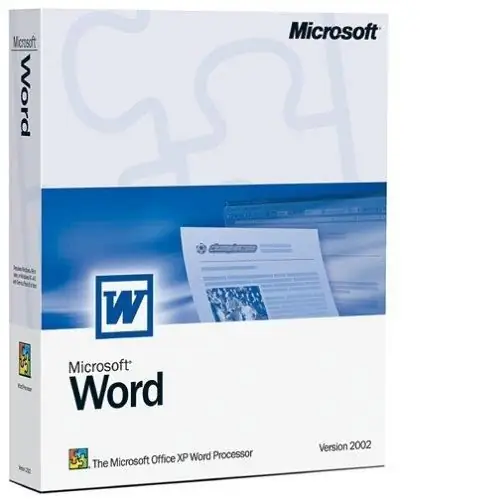
Normal bir dipnot nasıl yapılır
Bir kişi, bir kitabı okurken, sayfanın sonunda ince bir çizgi ve altında küçük harflerle, sayılarla, yıldızlarla, küçük Latince harf "i" ve diğer sembollerle işaretlenmiş metin gördüğünde sıradan bir dipnotla karşılaşır. Bu metinler bibliyografik referanslar, açıklamalar, kavramların tanımları, uygulamalara bağlantılar içerir. Sayfanın en altına böyle bir bağlantı koymak için aşağıdaki yöntemleri kullanabilirsiniz.
Yöntem 1. Yanıp sönen imleci, dipnotu sabitlemek istediğiniz kelimenin veya ifadenin sonuna yerleştirin. Bundan sonra, editör penceresinin üst kısmında, komut satırında "Bağlantılar" kategorisini bulun. Üzerine tıklayın, "Dipnotlar" alanını göreceksiniz. Dipnot Ekle'yi seçin. İmlecin yerleştirildiği yerde, sayfanın sonunda çoğaltılacak bir sayı görünecektir. Dipnot metnini buraya girin. Enter tuşuna basın.
Yöntem 2. Kısayol tuşlarını kullanarak daha hızlı bir dipnot oluşturabilirsiniz. Bunu yapmak için, imleci metinde istediğiniz yere yerleştirdikten sonra, İngilizce klavye düzeniyle aynı anda "Alt" + "Ctrl" + "F" tuşlarına basın. Dipnot metninizi sayfanın altına girin. Dipnotlar program tarafından numaralandırılmıştır ve bir veya daha fazlasını sildiğinizde otomatik olarak değişir.
Düzenleyici, dipnotların tanımını Arap rakamlarıyla ayarladıysa ve bunu başka karakterlerle değiştirmeniz gerekiyorsa, aşağıdaki adımları izleyin. "Referanslar" menüsünde, "Dipnotlar" alanında, sağ alt köşede ok bulunan işaretçiye tıklayın, bir iletişim kutusu açılacaktır. Burada, "Biçim" alanında uygun karakterleri seçin. Uygula ve Yapıştır'a tıklayın.
Son not nasıl yapılır
Tüm belgenin sonunda dipnotlar oluşturmak için komut satırındaki "Bağlantılar" düğmesinin menüsünde bulunan özel bir işlevi kullanın. Dersleri doğru yere önceden ayarladıktan sonra, "Son not ekle" düğmesine tıklayın, program imleci belgenin sonuna taşıyacak ve metin girme fırsatı sağlayacaktır. Son notlar, iletişim kutusundaki son notlarla aynı şekilde sembolize edilir.
Klavyenizde Alt + Ctrl + D tuşlarına aynı anda basarak bitiş bağlantısı oluşturmak için kısayol tuşlarını da kullanabilirsiniz.
Dipnotun eklendiği metinde bir yer bulmanız gerekiyorsa, imleci üzerine getirin ve “Dipnotlar” alanında “Dipnotları Göster” komutunu kullanın. Bu işlev, editörün dipnotların doğru yerleşimini kontrol etmesi için de faydalı olacaktır.
Bir bağlantıyı silmeniz gerekiyorsa, onu gösteren sembolü seçmeniz ve Sil veya Geri tuşuna basmanız gerekir.






